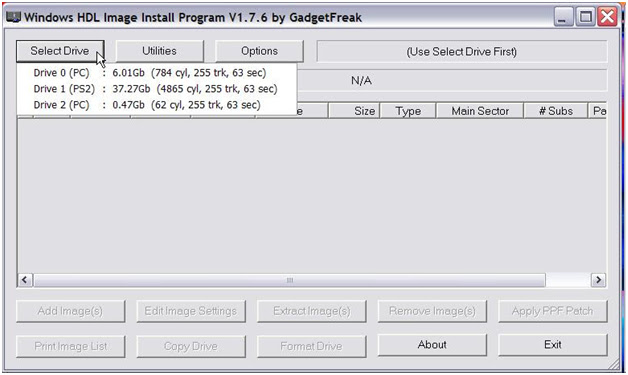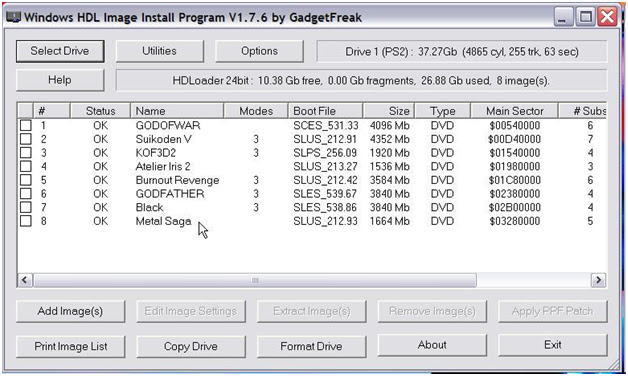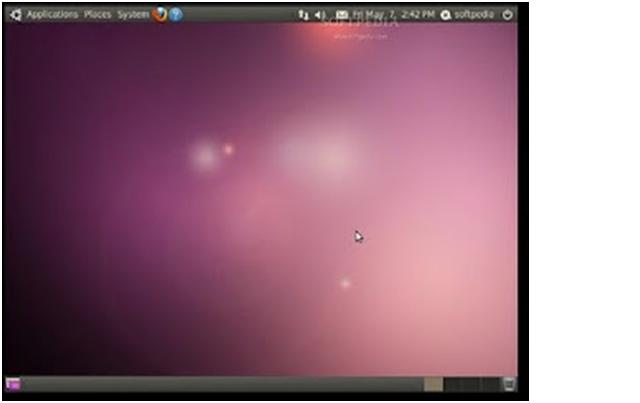Tutorial penggunaan winhiip
Winhiip adalah
aplikasi untuk windows yang berfungsi untuk mentransfer game-game PS2 ke harddisk.
Tutorial ini bertujuan untuk menjelaskan step by step penggunaannya dengan
dilengkapi screenshot supaya dapat dipahami. Ok silahkan di simak.
Requirements :
- PC dengan DVD-ROM,
speknya yah yg umum aja yg sekarang kebanyakan dipake.
- Hard disk PC,
kapasitas minimal 40 GB.
- Kabel IDE port
nganggur atau kalo tidak mau repot bisa pake USB uxternal HDD enclosure.
- Program Winhiip
1.7.6 (latest version) (http://winhiip.ps2hd.com)
- Bagi newbie jangan
lupa pindahin jumpernya jadi slave atau kalo secondari masternya
nganggur pake port ini
aja tanpa rubah jumper.
Step by Step
1. Format dulu HDD di
windows dengan format NTFS. Caranya buka windows explorer or My Computer, pilih
HDD yang mau di format, klik kanan, pilih Format…,
nanti muncul window
baru, set File System-nya ke NTFS, aktifkan quick format kalau mau cepat, untuk
Volume Label dikosongin aja.
Klik Start, tunggu
proses format selesai.
2. Setelah selesai
jalankan aplikasi winhiip Tekan OK Untuk memulai
Ini adalah tampilan
menu utama dari winhiip.
3. Klik Select Drive
untuk memilih HDD yang telah selesai di format tadi.
4. Saat klik Select
Drive nanti mundul HDD yang ada dalam gambar HDD-nya udah aku format ke PS2,
tapi kalau belum seperti tadi pilih Drive x (PC) yg selesai di format tadi
harusnya kalo 40GB ditulisnya 37GB (kenapa bisa begitu? Jangan tanya deh itu
udah aturan standar dari sononya)
5. Setelah di pilih
maka menu dibawahnya menjadi aktif dan biasanya kalau HDD-nya belum di format
ke PS2 ada muncul pesan kalau HDD ini belum di format, maksudnya belum di
format ke PS2 File System agar bisa di baca di PS2. Dan menu yg aktif hanya
Format Drive.
Pilih Format Drive
nanti muncul window di bawah ini.
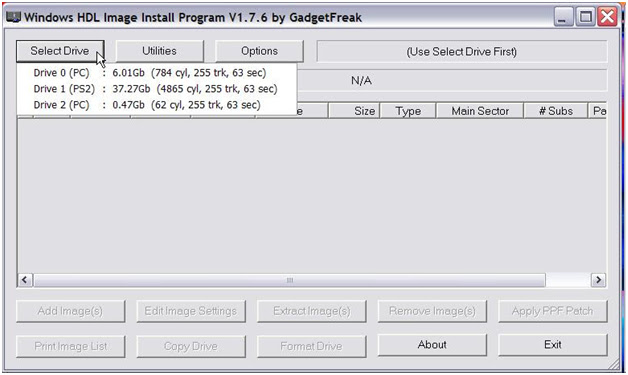
Untuk Setting Partitions
biarkan aja setting default. Yang perlu diperhatikan di bagian
Format, berikut
penjelasannya
- Erase Mode ini sama
fungsinya seperti format ada pilihan Quick (sama seperti quick format
di windows), Partial
(Hanya sebagian partisi saja yang di format ini berhubungan dengan
bagian __main di kolom
sebelah), Full (Seluruh partisi di format dengan memformat semua
sektor di HD).
- Application, ini
fungsinya untuk menentukan File Systemnya yang di pake apa, ini
berhubungan dengan
kapasitas HDD, berhubung dalam contoh kapasitasnya 40GB maka yg aktif hanya
HDLoader 28bit (max 138GB), kalau HDLoader 48 bit maka kapasitas di atas 138GB,
maxnya sampai berapa saya tidak tahu malah ada yang pernah coba 200GB bisa
juga kok.
- Toxic OS Mode, ini
special feature bagi yang punya DMS series modchip dan ToxicBios
(sayang di indonesia
tidak padahal keren nin modchip).
Klik OK, biarkan
proses format berjalan.
6. Setelah selesai
nanti tampilan winhiip akan seperti ini
7. OK gambar di atas
itu sudah ada isinya, kalau masih kosong semuanya blank tapi menu di bawahnya
sudah aktif semua, sekarang kita mulai masukin gamenya, pilih Add Image(s)
Akan muncul drop down
menu, penjelasannya
- Image File(s),
winhiip bisa transfer game dari iso image yang telah dibuat terlebih dahulu, secara
teori harusnya lebih cepat karena iso image biasanya berada di harddisk juga. Submenu
ini berguna banget untuk game-game DVD9 yang kapasitasnya lebih dari 4GB seperti
Xenosaga episode 1 or Gran Turismo 4. Untuk DVD9 game nanti ada tutorialnya
lagi.
- Dibawah Image
File(s) ada beberapa CD/DVD drive ini CD/DVD drive yang ada di kompie, tinggal
pilih aja DVD-ROM Drivenya berada dimana, terus pilih.
8. Setelah pilih Drive
mana yang dipakai maka akan muncul window di bawah ini
Penjelasan :
- Menu Name, biasanya
di tampilkan di menu HDLoadernya jadi masukkan nama gamenya
dalam contoh aku pakai
Metal Saga jadi tulis Metal Saga.
- Boot File, jangan di
utak atik
- Media Type, otomatis
bisa detect sendiri.
- Compatibility, untuk
compatibility ini bisa di lihat di http://list.ps2hd.com mode
mana yang
harus di aktifkan. Mau
tau compatibility baca FAQ.
- Klik OK, biarkan
proses copy berjalan sampai selesai.
9. Setelah selesai
muncul window lagi Klik OK.
10. Maka gamenya sudah ada dalam list.
11. Matikan Komputer, Cabut Hardidsk yang sudah di Isi dan pasang pada PS2 anda
Selesai.......
Selamat Mencoba